1、插入一张图片,然后再插入一个表格。
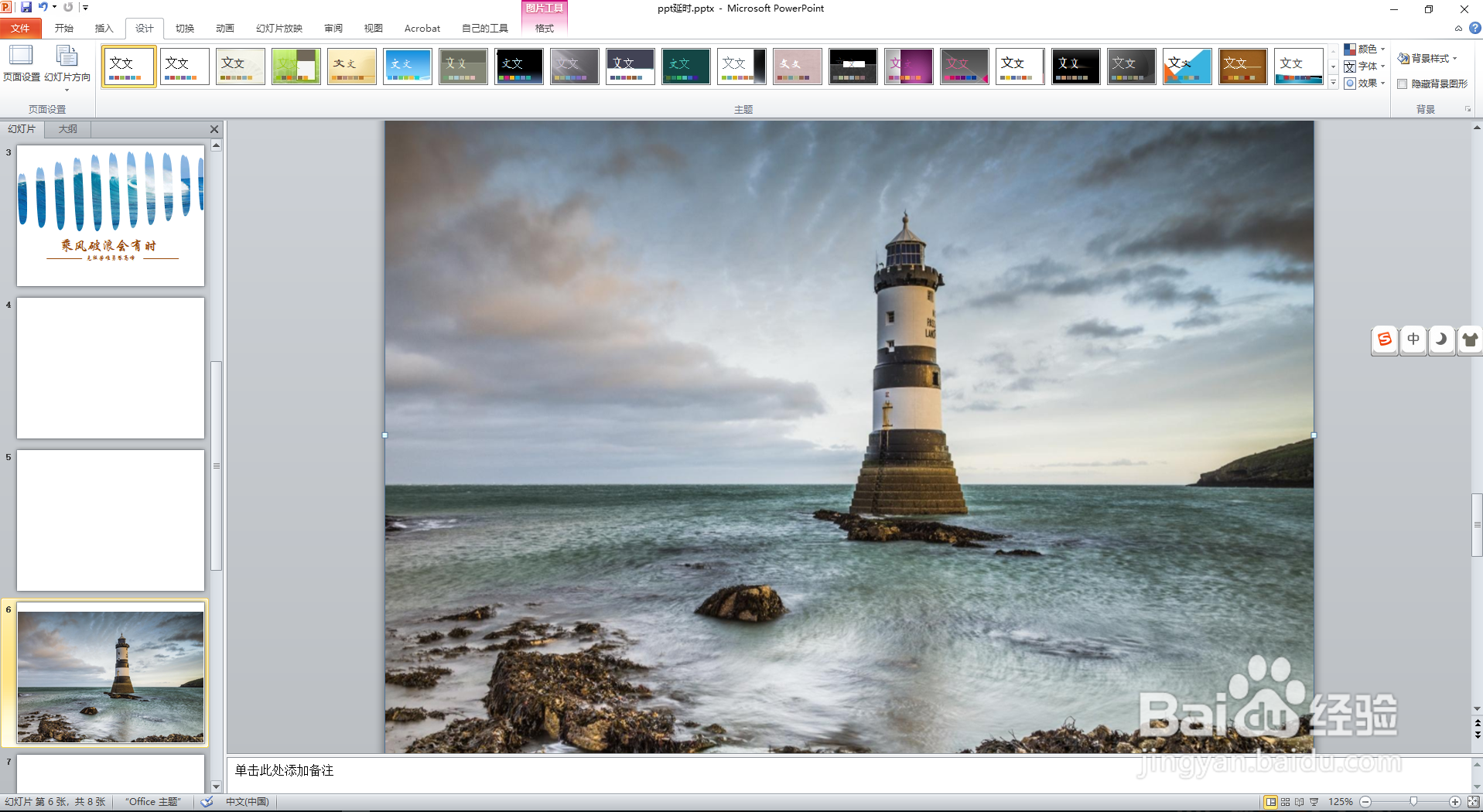
2、将表格平铺至整张图片大小,选择表格,单击鼠标右键,选择“置于底层”-“置于底层”。
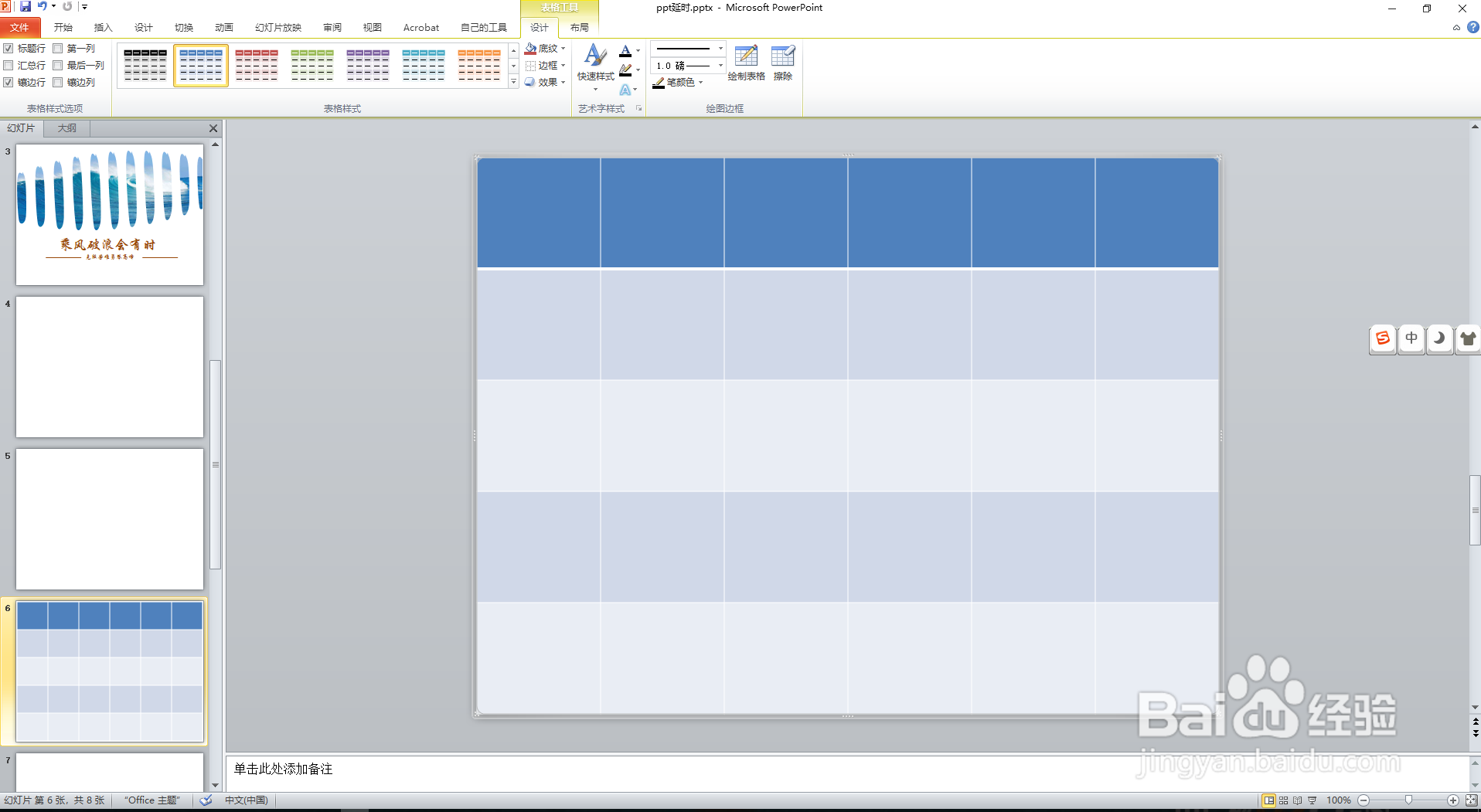
3、选中图片,按“Ctrl+X”剪切图片,然后全选表格,单击鼠标右键,选择“设置单元格格式”。
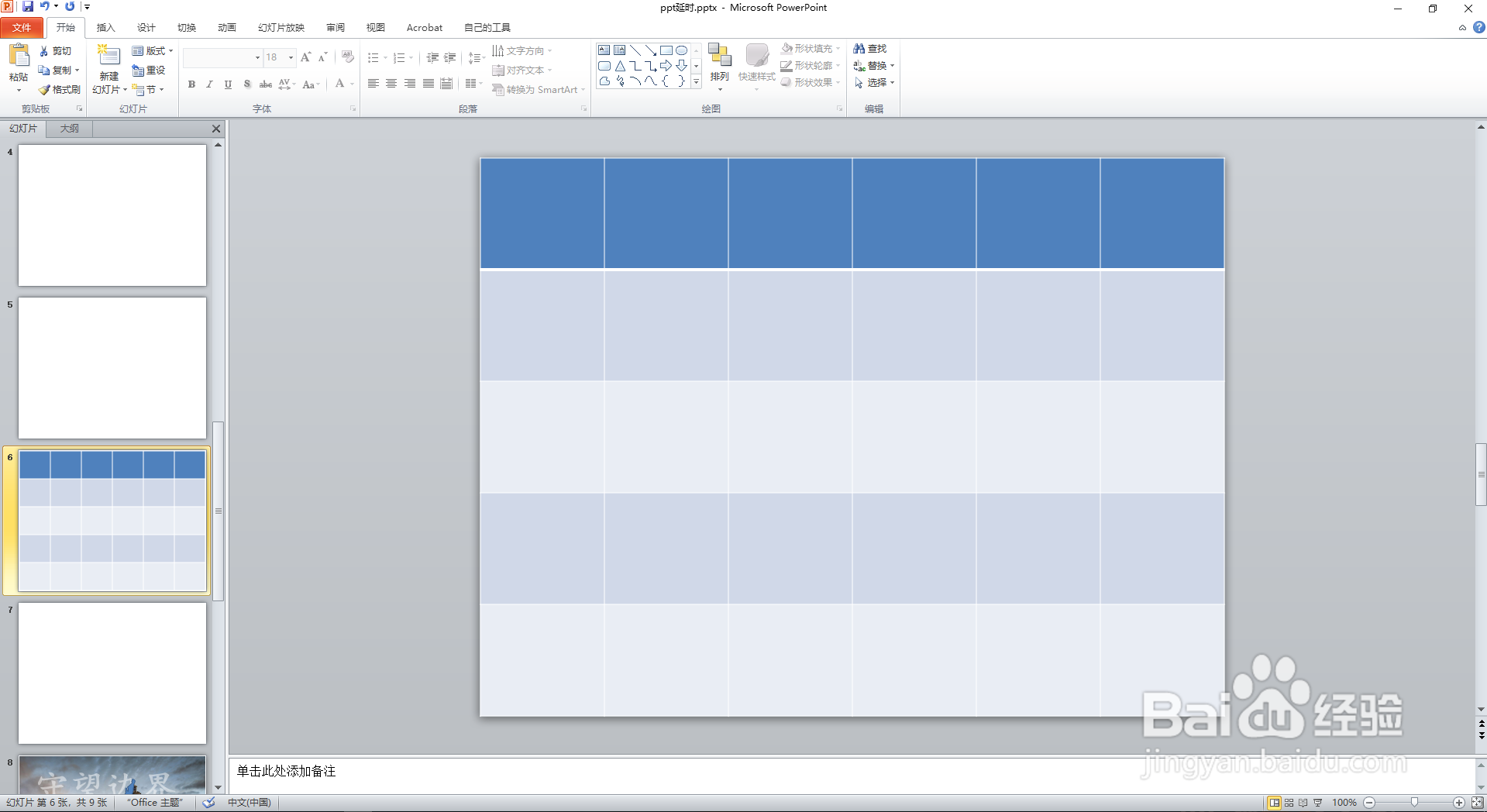
4、在弹出的对话框中选择填充,选择图片或纹理填充,选择插入至剪贴板,勾选“将图片平铺至纹理”。
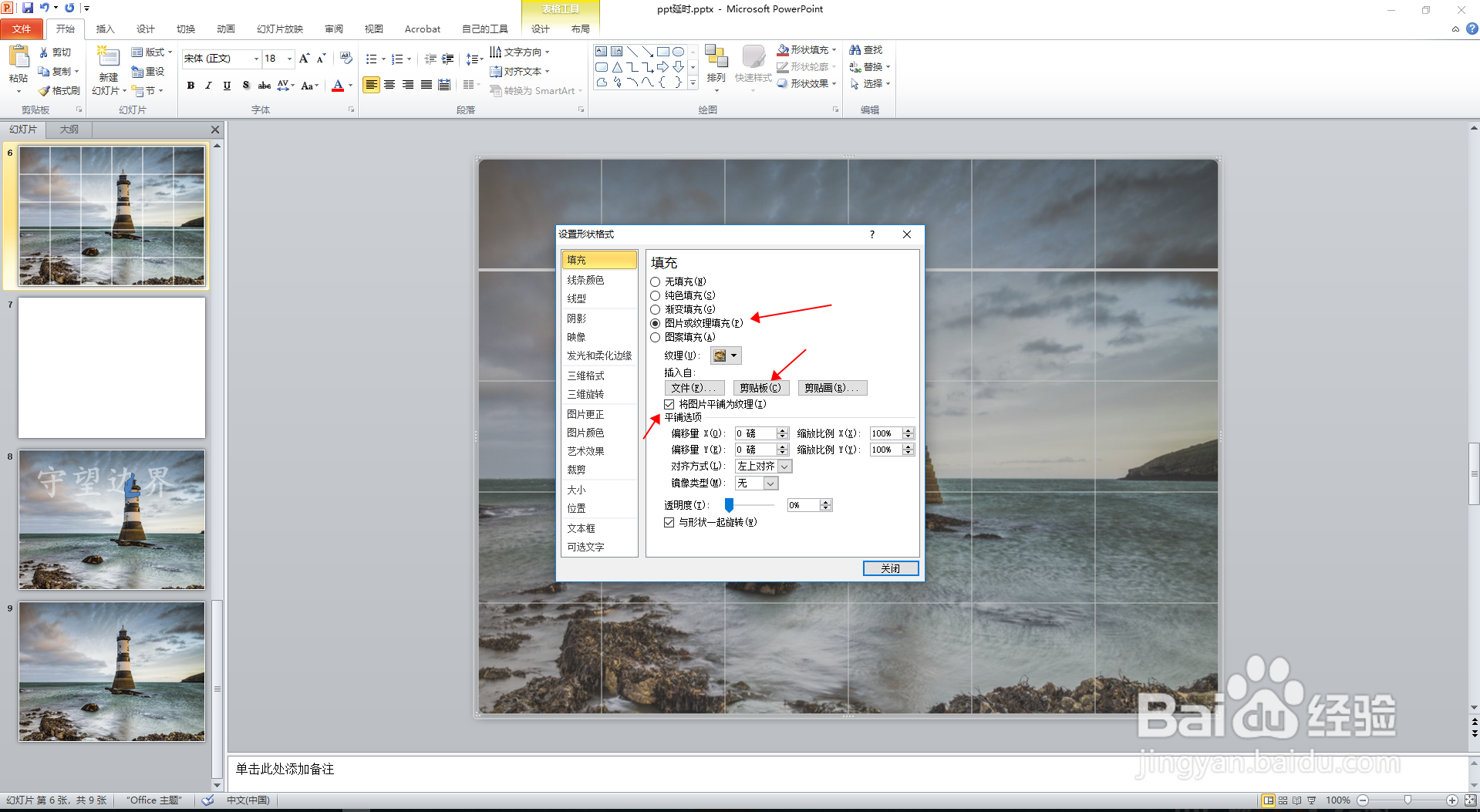
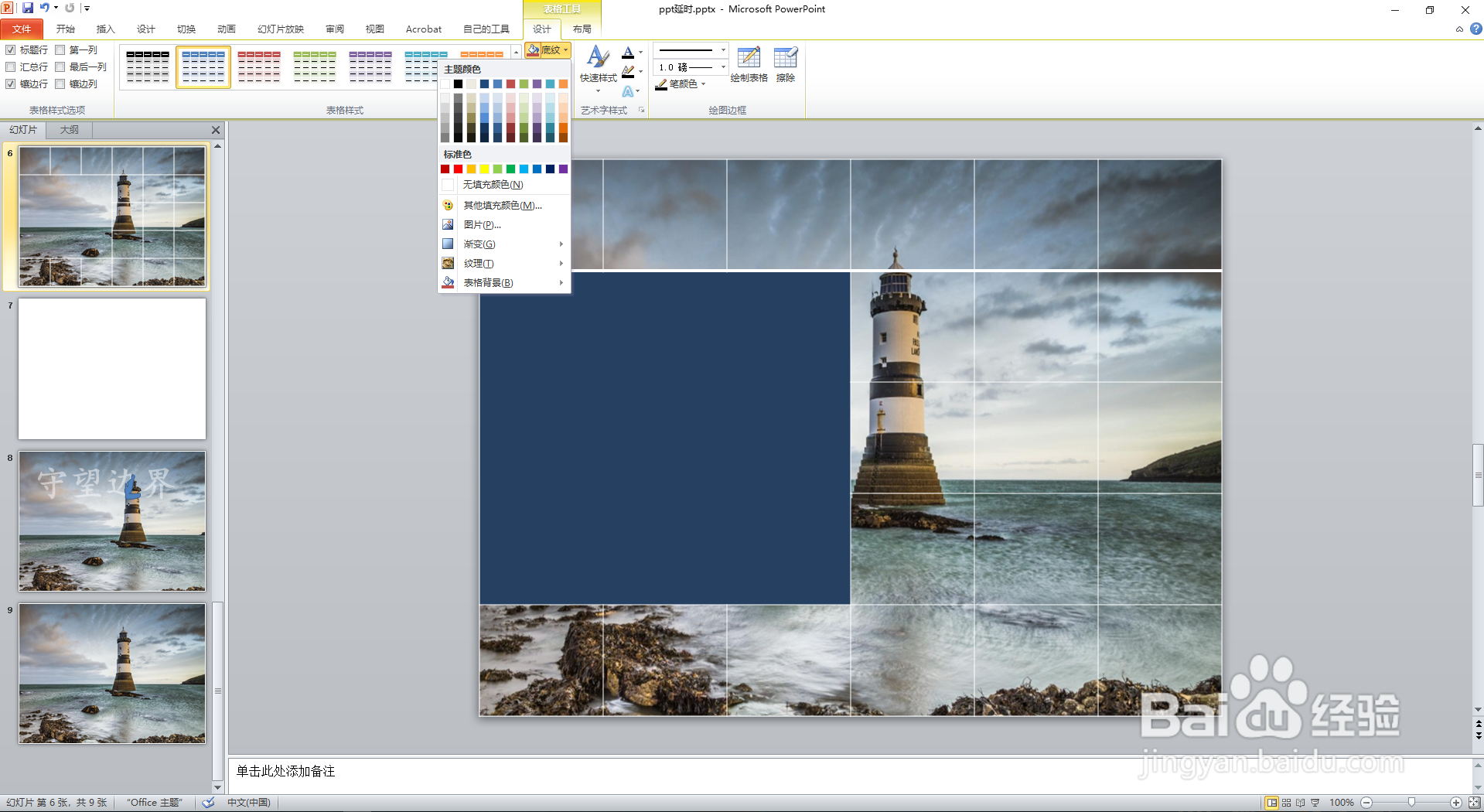
6、最终效果如下,是不是高大上了许多。

时间:2024-10-12 07:58:34
1、插入一张图片,然后再插入一个表格。
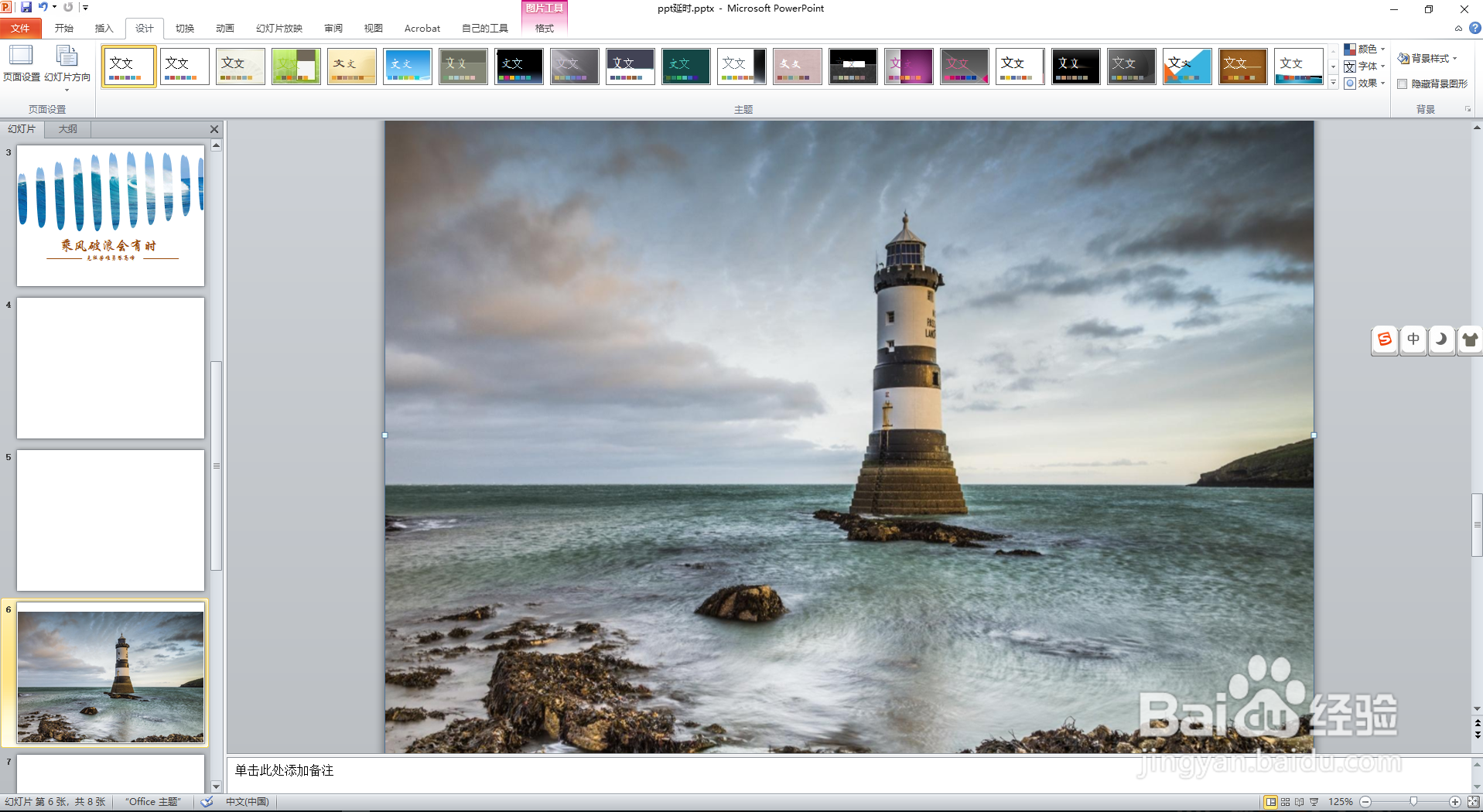
2、将表格平铺至整张图片大小,选择表格,单击鼠标右键,选择“置于底层”-“置于底层”。
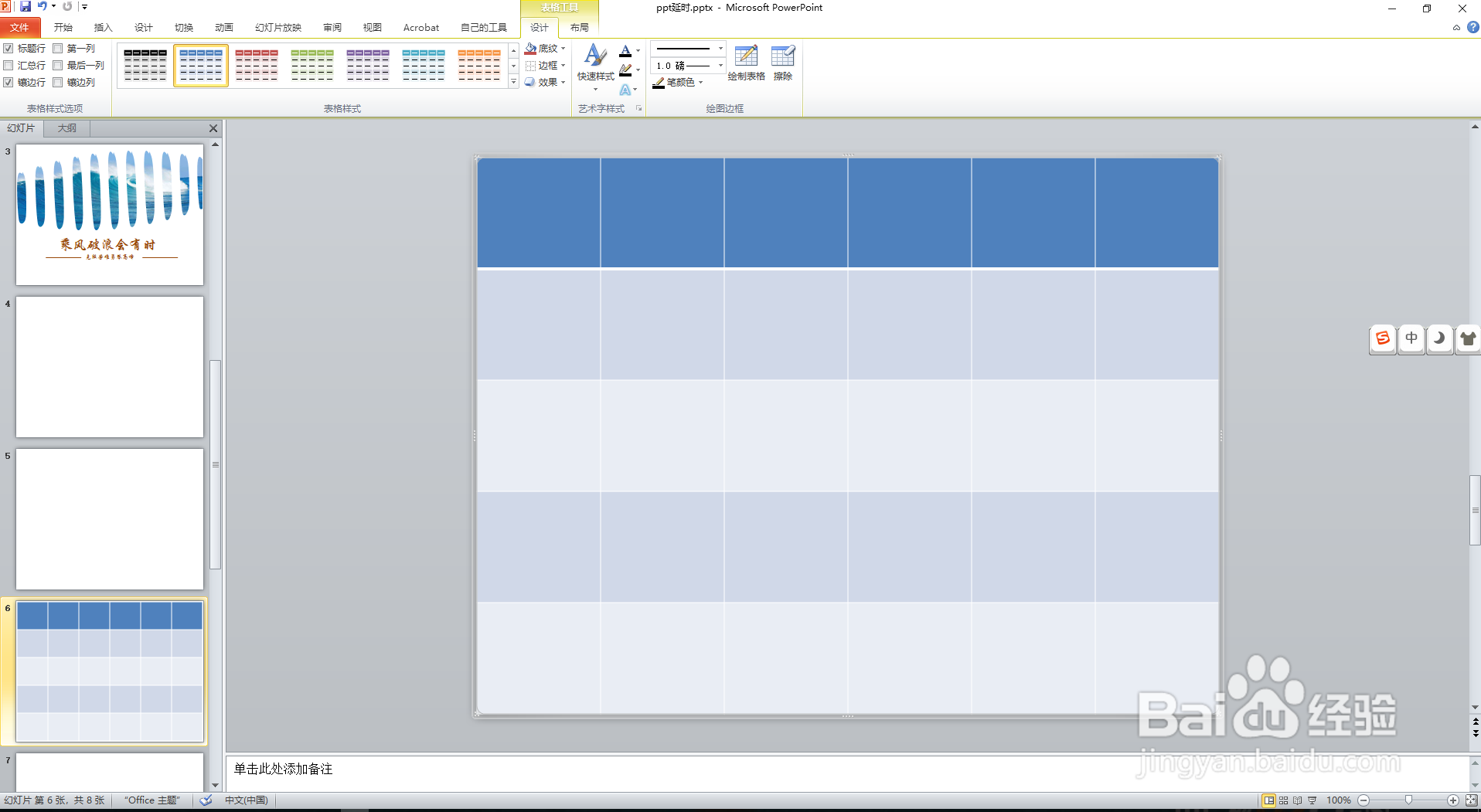
3、选中图片,按“Ctrl+X”剪切图片,然后全选表格,单击鼠标右键,选择“设置单元格格式”。
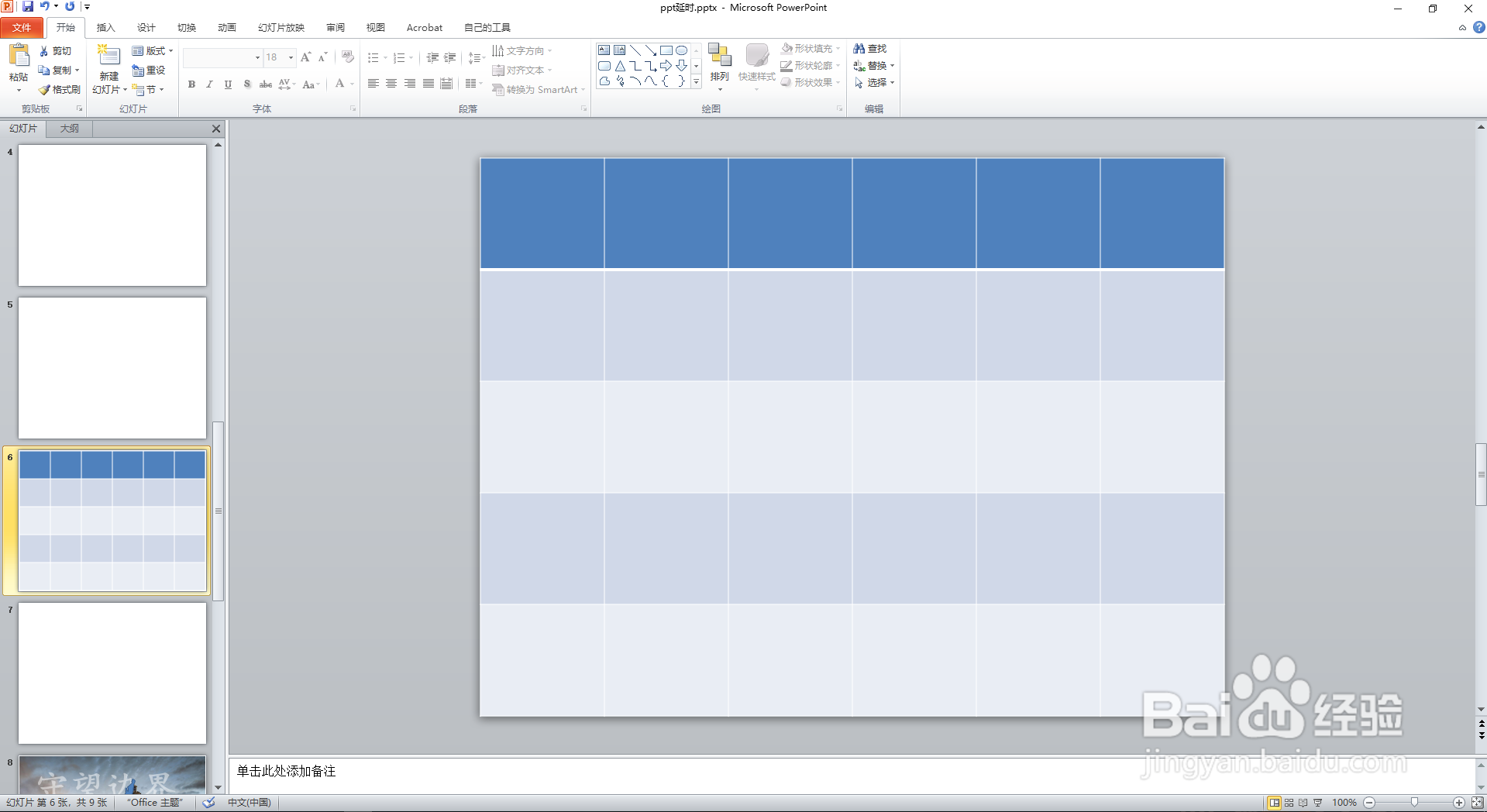
4、在弹出的对话框中选择填充,选择图片或纹理填充,选择插入至剪贴板,勾选“将图片平铺至纹理”。
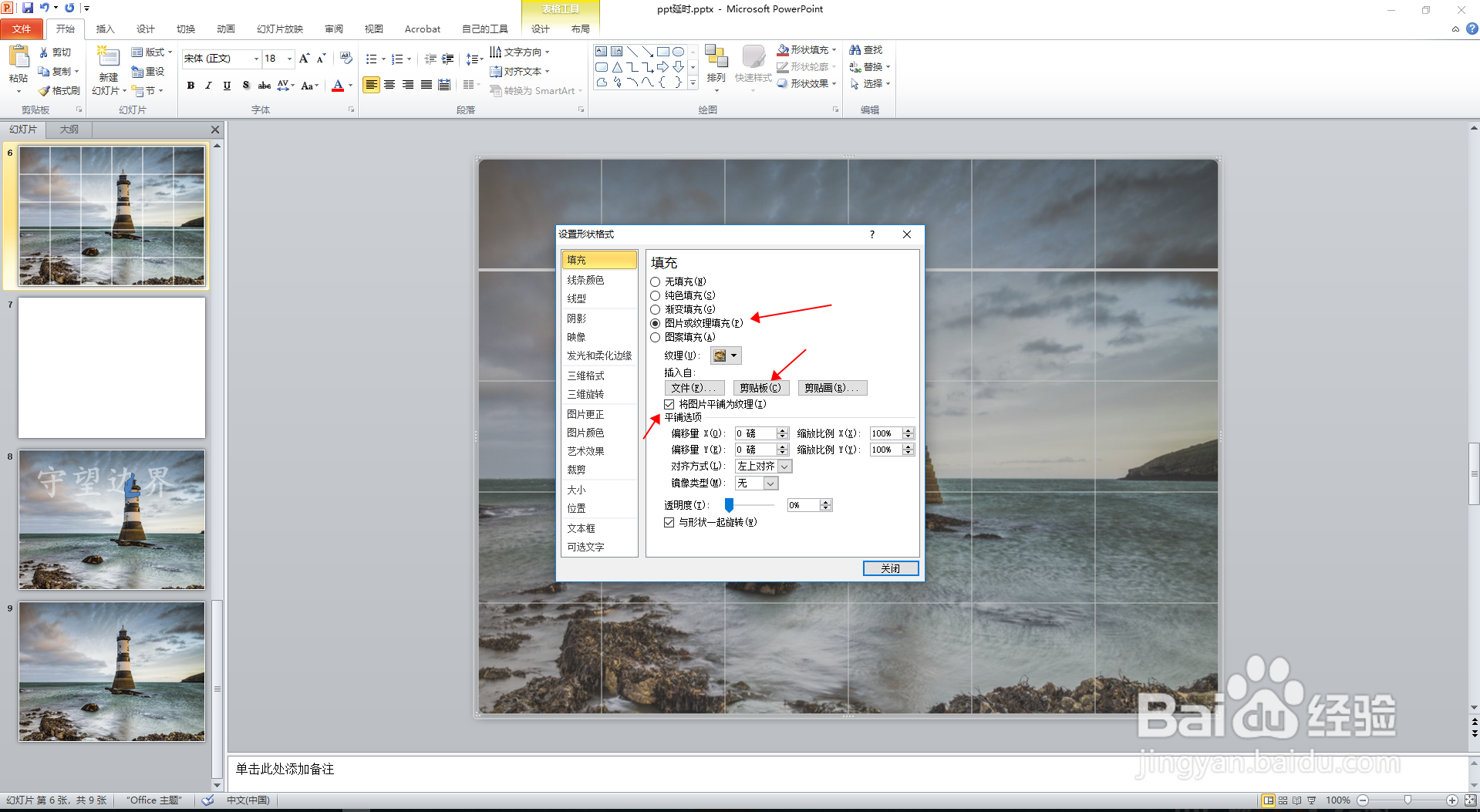
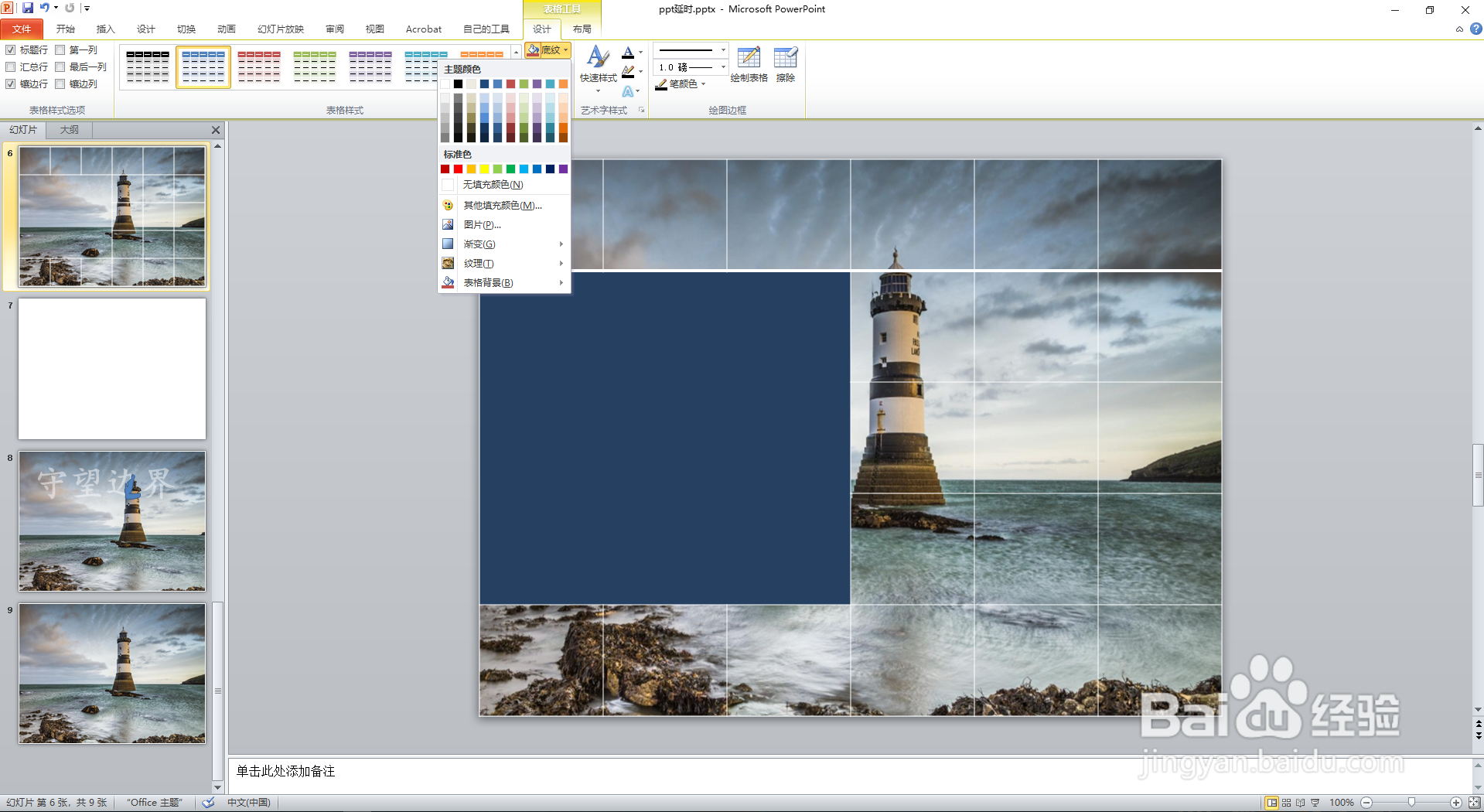
6、最终效果如下,是不是高大上了许多。

